Avaliar este artigo :
Este artigo foi útil para si ?
Sim
Não
Vous avez noté 0 étoile(s)
Sommaire
Procédure
A LWS oferece-lhe 3 plugins premium da Elegant Themes (Divi, Bloom e Monarch). Estes são actualizados regularmente. Uma vez cliente da LWS, terá acesso gratuito a estes plugins escolhendo a distribuição 'Divi Builder' ao instalar o Wordpress CMS com o nosso Auto-Installer.
Se tiver um pacote cPanel ou se já tiver instalado o Wordpress com esta distribuição, mas não tiver acesso a todos os temas ou actualizações, informe-nos fornecendo-nos os dados de acesso à área de administração do seu site Wordpress para que um técnico possa atualizar a licença.
Nota: terá de subscrever uma licença Elegant Themes para beneficiar do suporte. A LWS não fornece suporte para estes produtos.
Para começar a personalizar o cabeçalho e a navegação do seu site, primeiro precisa de entrar no Personalizador de temas clicando no link Extra >> Personalizador de temas no seu painel de controlo do WordPress. Em seguida, procure o separador " Header & Navigation" (Cabeçalho e navegação). Agora, clique neste separador para abrir as definições relevantes e, em seguida, ajuste-as a seu gosto.
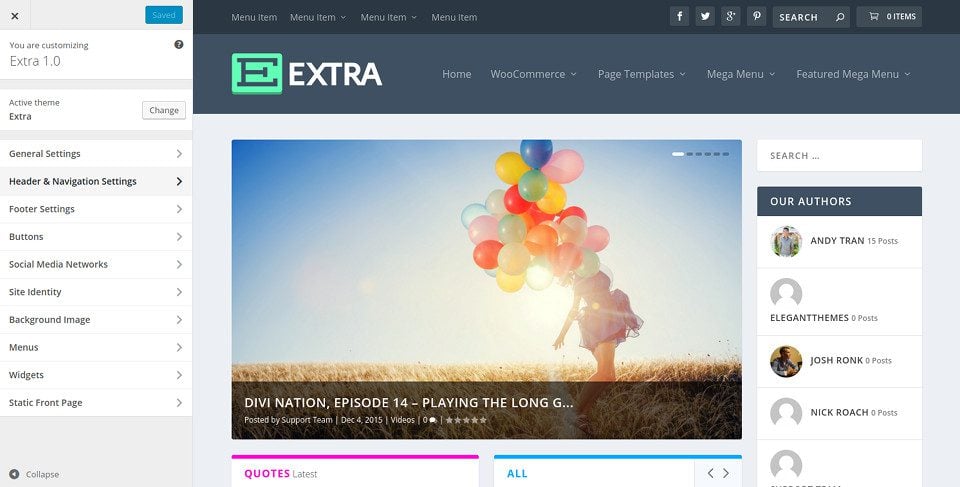
Aqui pode ajustar o formato geral do seu cabeçalho, por exemplo, mudando do layout predefinido para o layout centrado. Se escolher Centrado , o seu logótipo será colocado acima do menu de navegação e será centrado horizontalmente no cabeçalho. Também pode optar por ocultar a área de navegação do cabeçalho até a página ser deslocada.
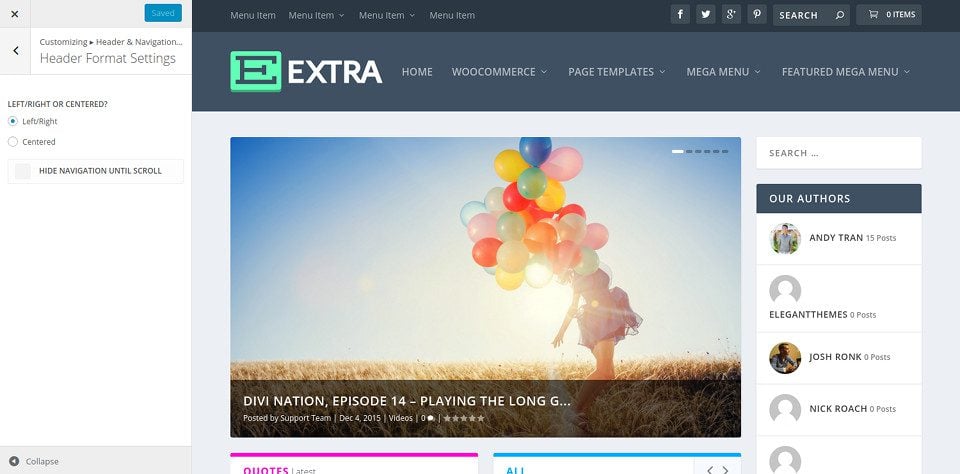
Nesta secção, pode ajustar o tamanho, o estilo e a cor do seu menu de navegação principal. Esta é a maior área no topo da página e contém o seu logótipo e as ligações para o seu menu principal. A partir deste separador, pode ajustar a altura do seu logótipo, alterar a cor de fundo da barra de menu, alterar a cor das ligações do seu menu e muito mais.
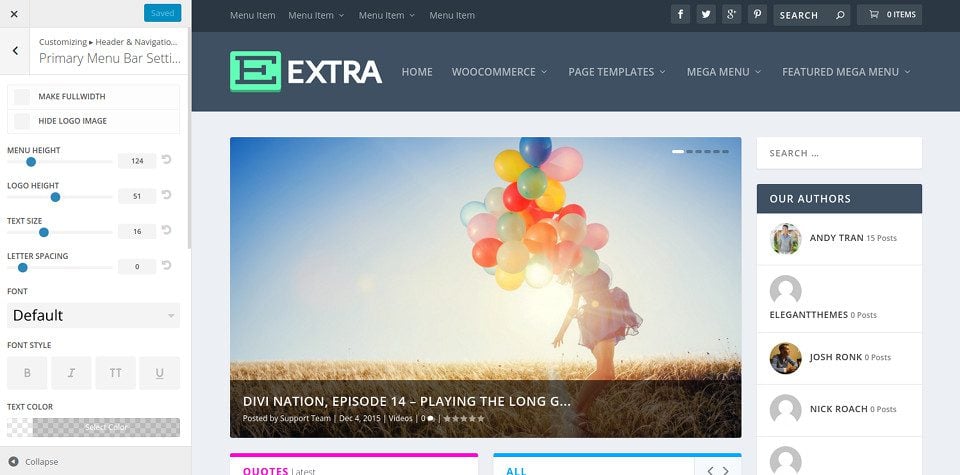
A barra de menu secundária é a mais pequena das duas áreas de navegação. Aparece por cima da barra de navegação principal. Esta área só aparece se atribuir um menu à localização do menu secundário. Neste separador de personalização, pode personalizar o estilo da barra de navegação secundária, incluindo a sua cor de fundo, a cor das ligações do menu e o estilo do tipo de letra.
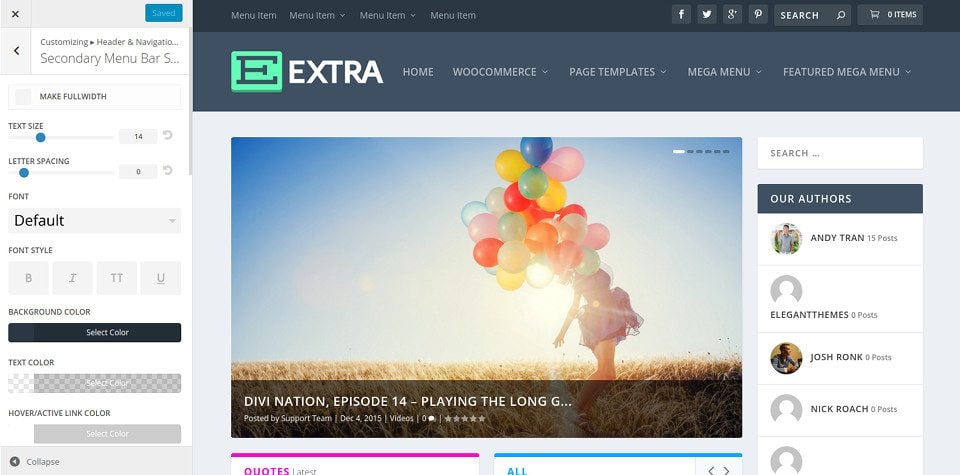
A navegação fixa refere-se ao estado da barra de navegação após o deslocamento. Verá que, à medida que percorre a página, a barra de menu diminui e permanece fixa na parte superior do ecrã para proporcionar mais espaço para o seu conteúdo. Pode ajustar a altura do menu se achar que está a encolher demasiado e/ou pode ajustar as cores do menu e das hiperligações do menu, independentemente do estado não fixo do menu.
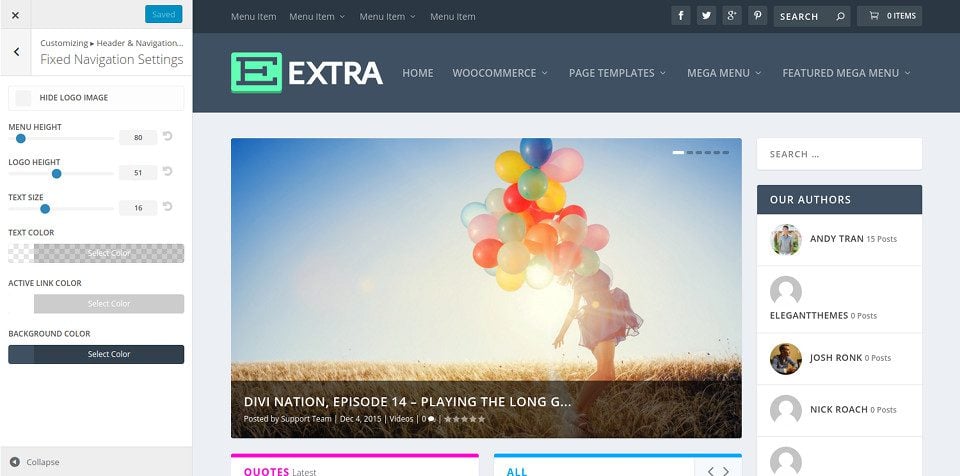
Os elementos de cabeçalho são elementos opcionais que pode apresentar na sua barra de navegação, cada um dos quais pode ser ativado/desativado neste separador. Atualmente, os elementos disponíveis incluem ícones de redes sociais, o ícone de pesquisa, o carrinho de compras WooCommerce e o widget Tendências (que apresenta os títulos dos seus artigos mais populares como um ticker de notícias).
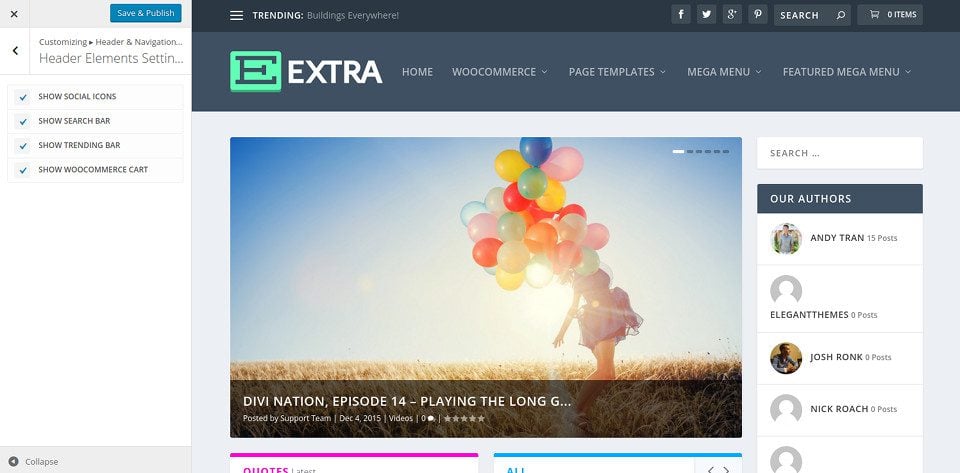
Parabéns! Personalizar o menu e a navegação já não é um segredo ;)
Obrigado por seguires este tutorial! Até breve :)
Criar um portefólio com o tema Extra
Personalize a barra lateral do seu tema Extra
> Consulte a nossa secção de ajuda do tema Extra
Avaliar este artigo :
Este artigo foi útil para si ?
Sim
Não
2mn leitura
Como é que instalo o tema Extra?
4mn leitura
Primeiro passo com o tema Extra
3mn leitura
Opções extra do tema
4mn leitura
Utilizar os modelos de página no tema Extra